电脑上怎么下五笔输入法 Win10如何下载安装微软五笔输入法
更新时间:2024-02-03 16:49:19作者:xtliu
如今随着信息技术的飞速发展,电脑已经成为我们生活中不可或缺的工具之一,而在电脑上进行中文输入,五笔输入法无疑是最为高效和常用的选择之一。在Win10系统上,如何下载和安装微软五笔输入法成为了许多用户关注的焦点。本文将为大家详细介绍Win10系统下微软五笔输入法的下载安装方法,让大家轻松掌握这一实用技巧。无论是办公还是日常使用,掌握五笔输入法都能够极大地提高我们的输入效率,为我们的工作和生活带来便利。
具体步骤:
1.点击桌面左下角“开始”——“设置”,打开“Windows设置”。
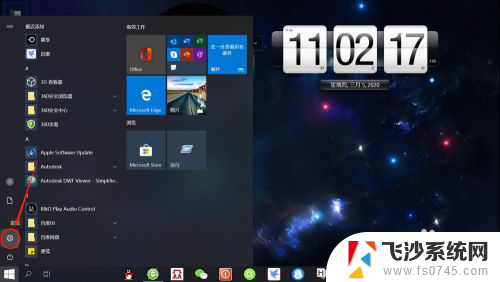
2.在“Windows设置”页面,点击“时间和语言”。打开“时间和语言”设置。

3.在“时间和语言”设置页面,点击左侧“语言”,打开“语言设置”。
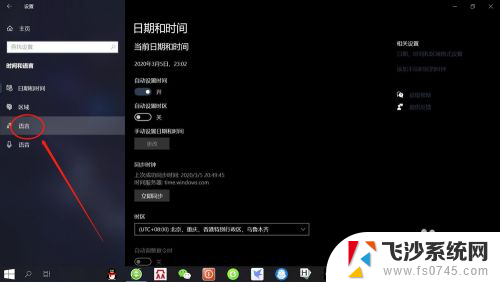
4.在“语言设置”页面,点击“首选语言”——“选项”。打开“语言选项”设置。

5.在“语言选项”设置页面,点击“添加键盘”——“微软五笔输入法”。即可添加“微软五笔输入法”。
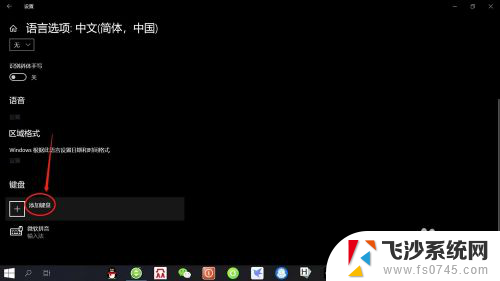
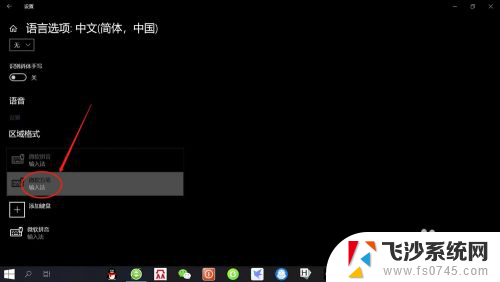
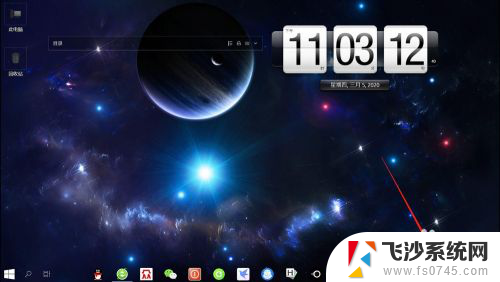
以上就是关于在电脑上下载五笔输入法的全部内容,如果有遇到相同情况的用户,可以按照以上方法解决。
电脑上怎么下五笔输入法 Win10如何下载安装微软五笔输入法相关教程
-
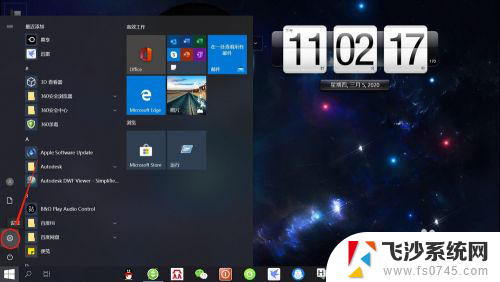 怎么加五笔输入法 Win10如何下载安装微软五笔输入法
怎么加五笔输入法 Win10如何下载安装微软五笔输入法2024-01-27
-
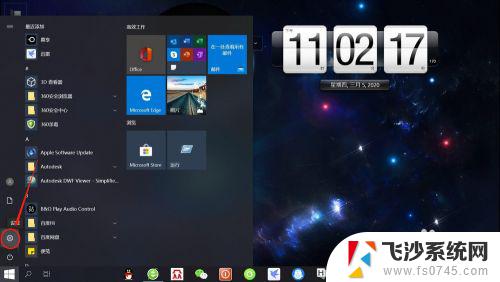 win五笔输入法 Win10如何安装微软五笔输入法
win五笔输入法 Win10如何安装微软五笔输入法2023-11-07
-
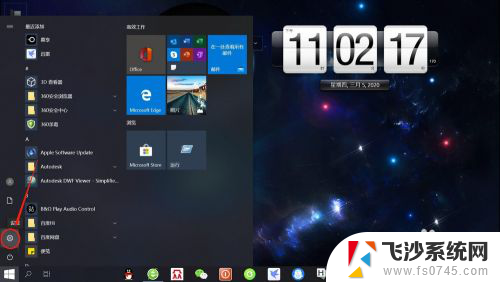 如何在电脑上安装五笔输入法? Win10如何安装微软五笔输入法
如何在电脑上安装五笔输入法? Win10如何安装微软五笔输入法2024-03-02
-
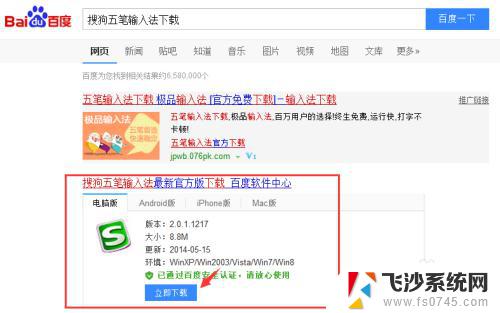 怎么在电脑下载五笔输入法 五笔输入法的安装步骤
怎么在电脑下载五笔输入法 五笔输入法的安装步骤2023-09-12
- 电脑加五笔输入法怎么加 Win10如何安装微软五笔输入法
- 怎样在笔记本上安装五笔输入法 电脑如何安装五笔输入法
- 怎样下载五笔字型输入法 安装五笔输入法的步骤和方法
- 电脑上怎么下载输入法 电脑上如何安装输入法软件
- 电脑上安装输入法 电脑上如何安装输入法软件
- 笔记本电脑如何添加输入法 笔记本怎么安装输入法
- vmware10装win10 在VMware10虚拟机上安装Windows10详细指南
- win10 卸载驱动 win10系统更新已安装的驱动程序方法
- win7系统重装不了 Win7系统怎么重装并保留数据
- 扬声器realtek(r)audio没声音 Realtek声卡驱动安装后无声音怎么解决
- 怎么在电脑上安装打印机共享 电脑添加共享打印机步骤
- win10安装更新后蓝屏 Win10正式版自动更新失败蓝屏怎么解决
系统安装教程推荐
- 1 怎么在电脑上安装打印机共享 电脑添加共享打印机步骤
- 2 win10安装更新后蓝屏 Win10正式版自动更新失败蓝屏怎么解决
- 3 win10可以装xp win10系统如何安装xp系统
- 4 怎么安装驱动连接打印机 电脑如何连接打印机
- 5 win11笔记本能够回退到win10吗 win11安装后如何退回win10
- 6 惠普打印机如何安装到电脑上 惠普打印机连接电脑步骤
- 7 怎么在虚拟机里面安装win10系统 虚拟机安装win10系统详细指南
- 8 win7系统怎么用u盘安装 U盘安装Win7系统步骤
- 9 win11怎么增加ie浏览器 IE浏览器安装步骤详解
- 10 安装win11后系统反应慢 Windows11运行速度慢的原因和解决方法